所属分类:web前端开发
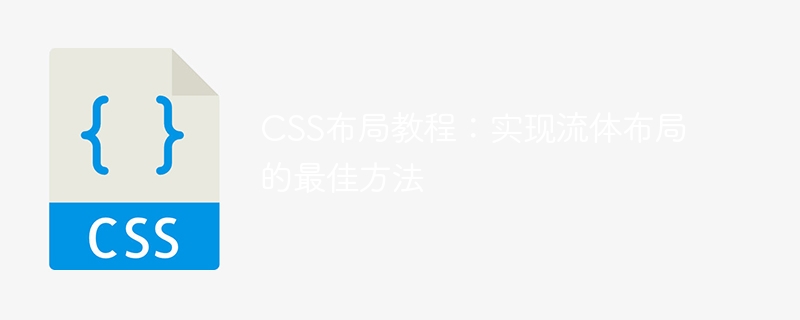
CSS布局教程:实现流体布局的最佳方法
引言:
在Web开发中,布局是一个关键的概念。一个好的布局能够使网页看起来整洁、美观,并且在不同设备上都能完美呈现。而其中一种常见的布局方式就是流体布局。本文将介绍如何使用CSS实现流体布局,并提供具体的代码示例。
什么是流体布局?
流体布局是指网页布局可以根据浏览器视口的大小动态伸缩。与之相对的是固定布局,在固定布局中,网页的宽度和高度是固定的,不能根据浏览器大小自动调整。而在流体布局中,网页的宽度和高度可以根据浏览器大小自动调整,以适应不同的屏幕尺寸。
如何实现流体布局?
下面是几个实现流体布局的最佳方法:
代码示例:
下面是一个简单的代码示例,演示如何使用CSS实现流体布局:
<!DOCTYPE html>
<html>
<head>
<style>
.container {
width: 80%;
margin: 0 auto;
background-color: lightgray;
}
.sidebar {
width: 25%;
padding: 20px;
background-color: white;
float: left;
}
.main-content {
width: 75%;
padding: 20px;
background-color: white;
float: right;
}
.clearfix::after {
content: "";
display: table;
clear: both;
}
</style>
</head>
<body>
<div class="container">
<div class="sidebar">
<h2>Sidebar</h2>
<p>Some content goes here...</p>
</div>
<div class="main-content">
<h2>Main Content</h2>
<p>Some content goes here...</p>
</div>
<div class="clearfix"></div>
</div>
</body>
</html>在上述代码中,我们使用了百分比单位来设置容器的宽度,使其占据浏览器视口的80%。同时,我们使用了float属性将侧边栏和主内容分别放置在左侧和右侧,从而实现了流体布局。最后,我们使用了clearfix类来清除浮动,使容器正常显示。
结论:
通过上述的方法和代码示例,我们可以看到如何使用CSS实现流体布局。流体布局能够使网页在不同设备上自适应,为用户提供更好的浏览体验。希望本文的介绍和示例能够帮助读者更好地理解和实践流体布局。